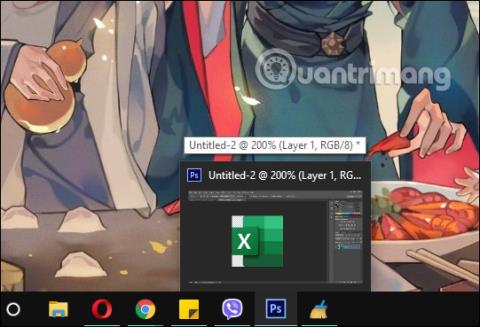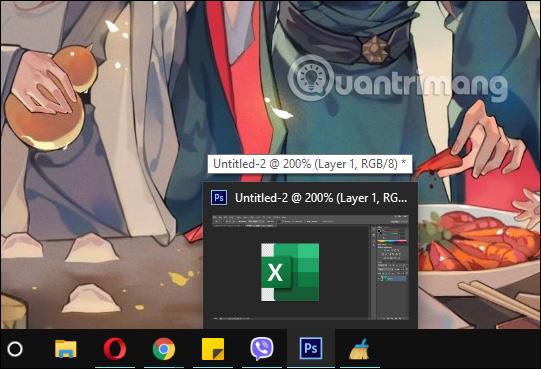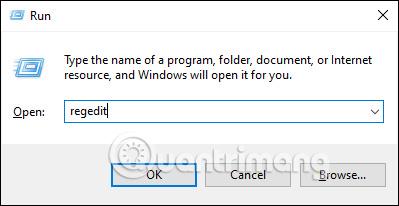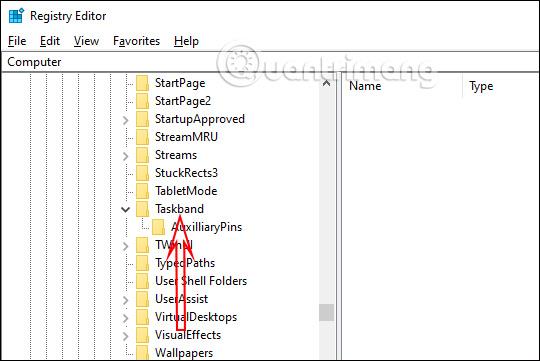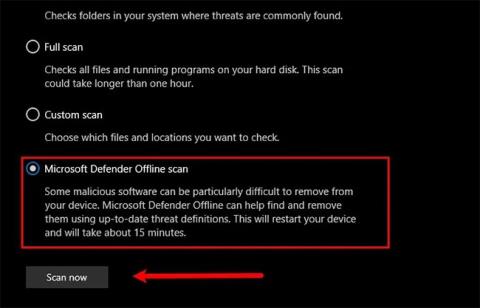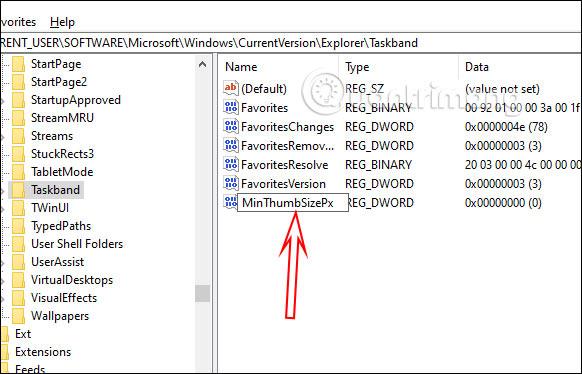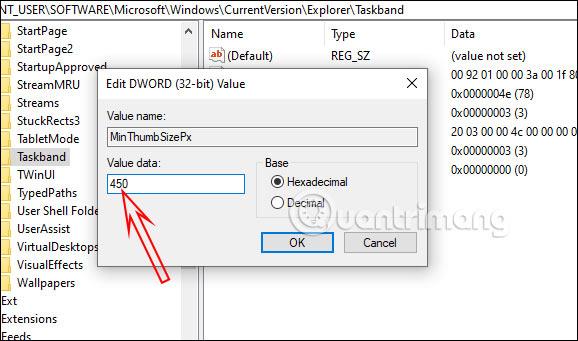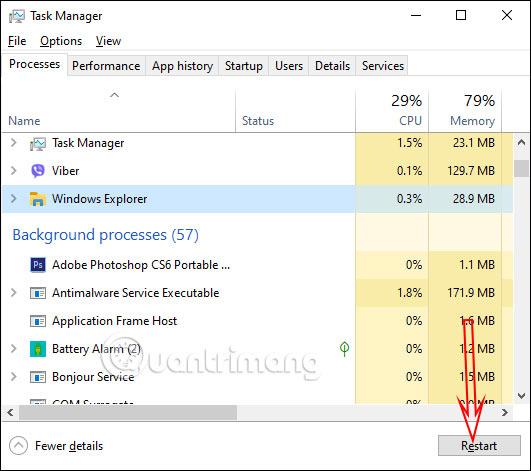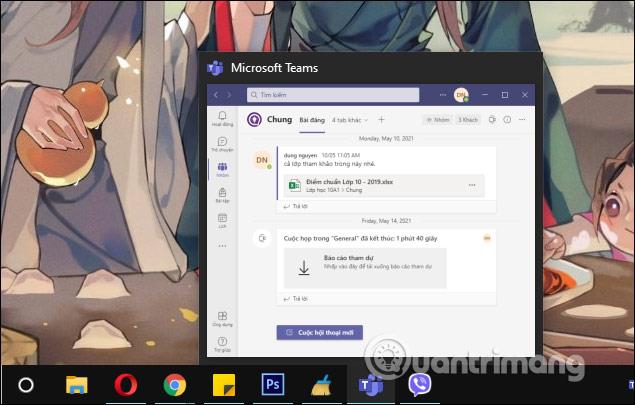Predogledna slika v opravilni vrstici se bo prikazala, ko premaknemo miškin kazalec nad ikono odprte programske opreme za ogled vsebine na tem vmesniku. Privzeto je ta slika za predogled razmeroma majhna, zato veliko ljudi ne vidi jasno, katera vsebina se odpira v programski opremi ali aplikaciji. Če želite, lahko povečate velikost te predogledne slike v opravilni vrstici, da jo boste lažje videli. Spodnji članek vas bo vodil, kako povečati velikost predogleda slike v opravilni vrstici.
Navodila za povečanje velikosti predogleda slike v opravilni vrstici
Korak 1:
Privzeta sličica v opravilni vrstici je prikazana spodaj.
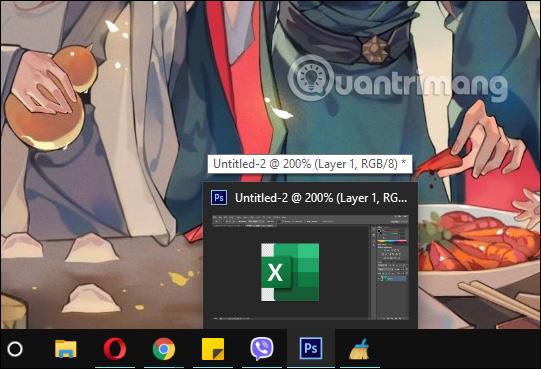
Najprej pritisnite kombinacijo tipk Windows + R , da odprete vmesnik Zaženi, nato pa vnesite ključno besedo regedit , da odprete orodje urejevalnika registra.
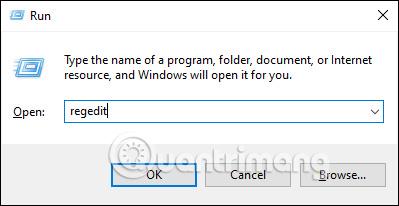
2. korak:
Nato v tem vmesniku dostopamo do spodnje povezave.
Computer\HKEY_CURRENT_USER\Software\Microsoft\Windows\CurrentVersion\Explorer\Taskband
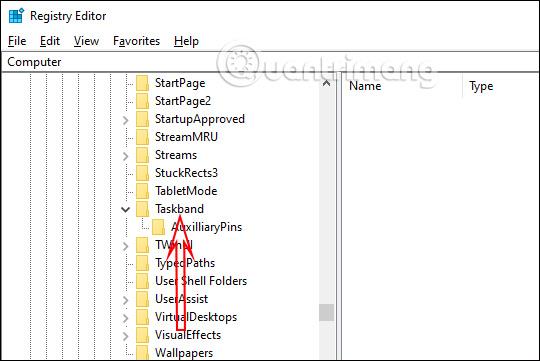
3. korak:
Z desno miškino tipko kliknite mapo Taskband , nato izberite Novo in kliknite DWORD (32-bitna) vrednost , da ustvarite nov ključ.
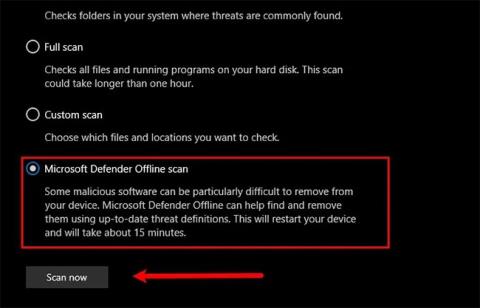
Poimenujte nov ključ MinThumbSizePx . Z desno miškino tipko kliknemo New Value #1, nato izberemo Preimenuj in vnesemo novo ime za ta ključ.
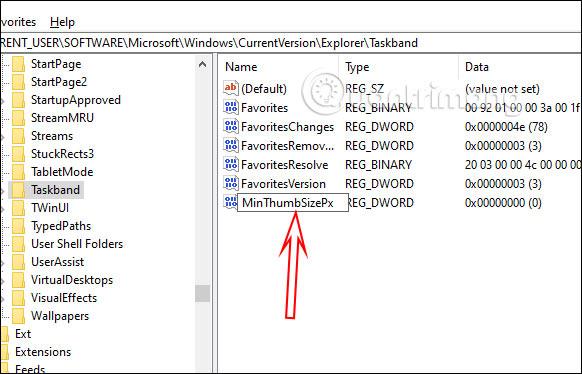
4. korak:
Dvokliknite to tipko, da spremenite vrednost pri Value . Vnesete velikost v px za sličico, prikazano v opravilni vrstici, ki jo želite spremeniti. Upoštevajte, da bo velikost manjša od 500 slikovnih pik.
Ko vnesete novo velikost, kliknite V redu, da shranite.
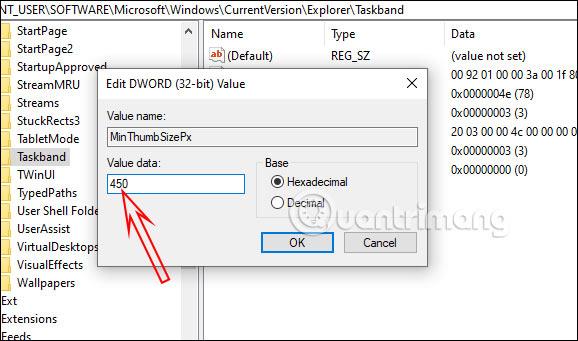
5. korak:
Z desno tipko miške kliknite opravilno vrstico in izberite Upravitelj opravil . Zdaj kliknite Windows Explorer in nato kliknite spodnji gumb Ponovni zagon, kot je prikazano, da znova zaženete Windows 10 Explorer.
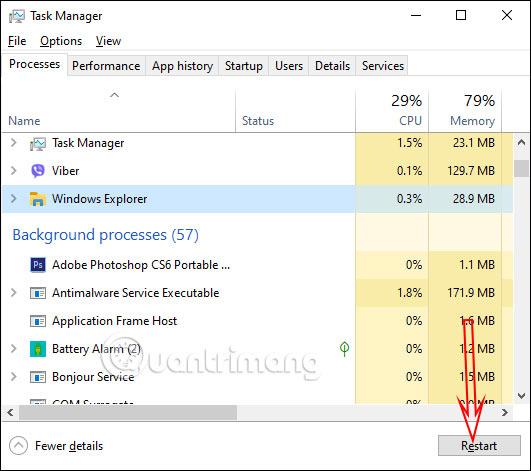
Takoj po ponovnem zagonu se s kazalcem miške pomaknite nad ikone odprtih programov na vašem računalniku in videli boste, da se je velikost slike predogleda spremenila in se povečala glede na velikost, ki ste jo vnesli.
Če se želite vrniti na staro velikost, morate samo izbrisati ključ MinThumbSizePx in nato znova zagnati Windows Explorer v upravitelju opravil.
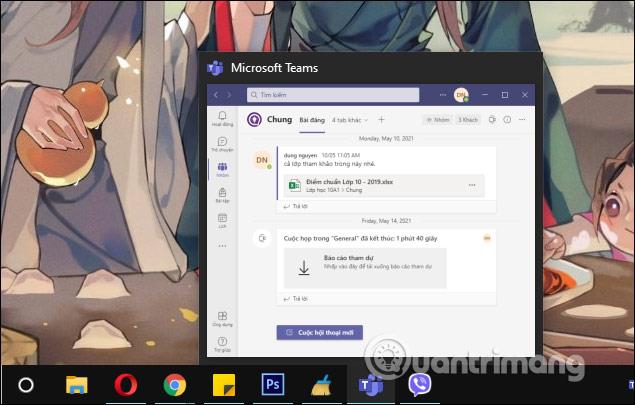
Predogled slike za spreminjanje velikosti videa v opravilni vrstici